Slackbotは実はとても便利? リマインダーとレスポンス機能を使ってみよう!
Workteria(ワークテリア)では難易度の高いものから低いものまで、スキルや経験に合わせた案件を多数揃えています。会員登録は無料ですので、ぜひ会員登録してご希望の案件を探してみてください!
フリーランス/正社員のエンジニアとして活躍するには、ご自身のスキルや経験に合わせた仕事を選ぶことが大切です。ご希望の案件がみつからない場合はお気軽にお問い合わせください!ユーザ満足度の高いキャリアコンサルタントが在籍していますので、希望条件や悩み事などなんでもご相談ください。ご希望にピッタリの案件をご紹介させていただきます。
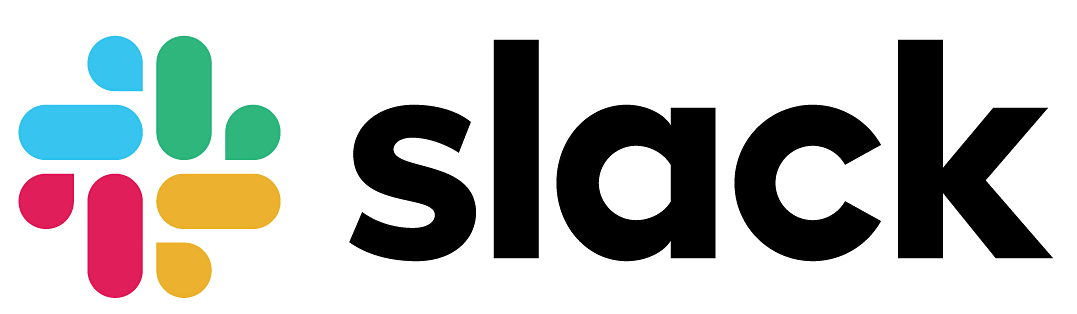
Slackbotとは?
Slackには「ダイレクトメッセージ」のメンバー一覧に「Slackbot」があります。
SlackbotはSlackのワークスペースに実装されている「bot機能」です。
bot機能とは一定のタスクや処理を自動化するためのアプリケーションやプログラムのことであり、単純な作業をコンピュータが自動で実行する機能です。
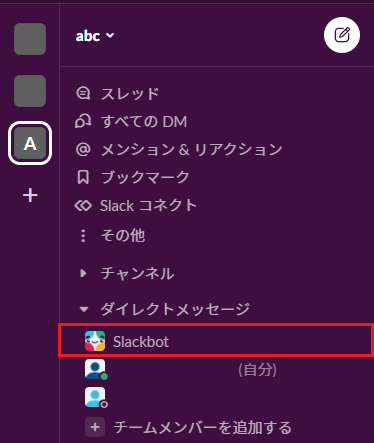
SlackbotはSlackユーザーの手助けのために用意されたものです。
ワークスペース全体にかかわるエクスポートの通知やプロフィールの初期設定の提案、ヘルプなど様々な機能があります。
その中でもSlackbotでできる大きな機能は「特定の投稿に対して応答する自動レスポンスの設定」と「リマインダーによる応答」の2つです。
この記事ではSlackbotの有効的な使い方について解説します。
レスポンスの設定
Slackbotは特定の投稿に対して応答する自動レスポンスの設定ができます。
レスポンス機能とはある特定のキーワードを入力するとそのキーワードに反応して、キーワードに対する返答をSlackbotが自動で行います。
Slackではキーワードは文章だけでなく、絵文字や画像のリンクでもレスポンスに設定することが可能です。

レスポンスの有効的な一つの利用方法として、社内WI-FIのパスワードの表示です。
例としてキーワードを「パスワード」と決めておき、応答するメッセージを「aBcDeFgH12345(社内Wi-Fiのパスワード)」に設定します。
パスワードというワードが投稿されるたびに、社内Wi-FiのパスワードがSlackbotから自動で投稿されるようになります。
※外部に漏れると困るような情報はキーワードを複雑にするか、応答するメッセージを第三者に見られてもわからないものに設定しましょう。
レスポンスの設定はデフォルトの状態では、メンバーが自由に設定することができます。
しかし、ワークスペースの管理者はレスポンス設定の機能を制限することができるため、ワークスペースによっては利用できない可能性があります。
レスポンスの追加方法
レスポンスは以下の手順で行うことができます。
1. デスクトップの画面左上にあるワークスペース名をクリック後、「設定と管理」>「ワークスペースの設定」の順にクリックします。
クリック後、自動でブラウザに切り替わります。
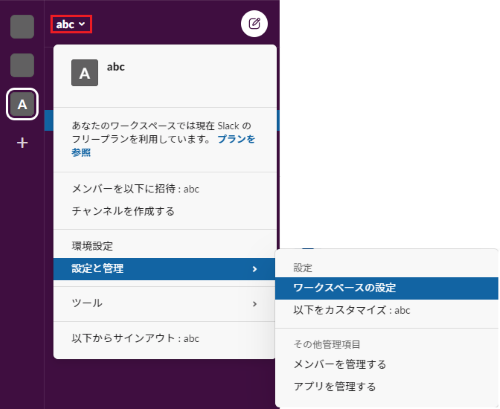
2. ワークスペースのカスタマイズページにある「Slackbot」タグをクリックして切り替えます。
「+新しいレスポンスを追加する」をクリックしましょう。
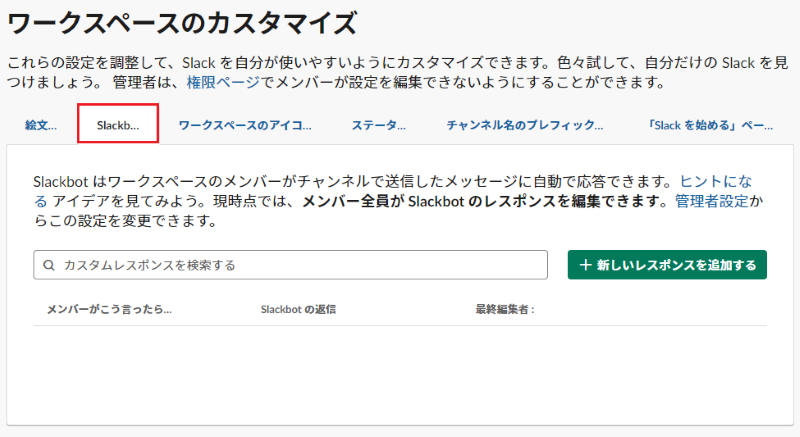
3. 「メンバーがこう言ったら...」では特定のキーワードになる言葉を入力しましょう。
「Slackbotの返信」には上で設定した特定のキーワードが投稿されたときに、自動で応答するメッセージを入力します。
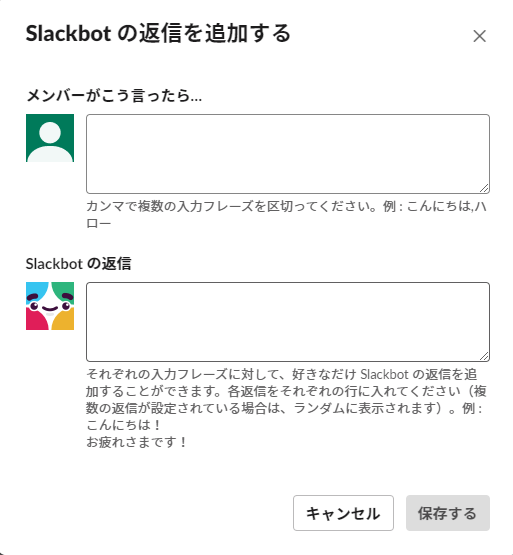
※特定のキーワードには漢字やひらがな、カタカナ、英語など様々なバリエーションで登録しておくとレスポンスする機会が多くなります。
4. 設定が完了したら、「保存する」をクリックすると、レスポンスの追加は完了です。
先ほど保存したレスポンスがレスポンス一覧に登録されています。
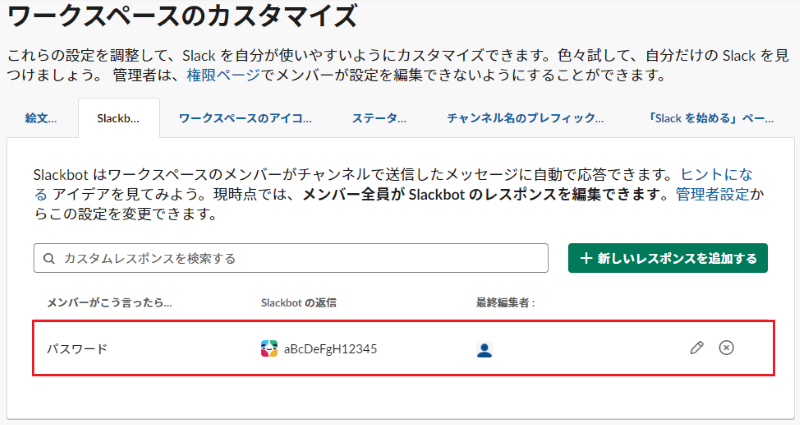
リマインダーの応答
Slackにはリマインダーという機能があります。
リマインダーは予定や課題などを忘れないように、指定した時間にメッセージを通知することができます。
リマインダーを設定すると、指定した時間にSlackbotからリマインダーの通知が届きます。
通知だけでなくSlackbotのメッセージからリマインダーの削除、スヌーズ、完了なども行うことができます。
リマインダーについて詳しく知りたい方は「Slackのリマインダー機能を解説! 同じメッセージを自動で投稿してみよう!」の記事をご覧ください。
まとめ
この記事ではSlackbotの使い方について解説しました。
レスポンスの設定は社内Wi-Fiのパスワードやワークスペース管理者の連絡先など、何か困ったときに役に立つ情報を設定することができます。
新入社員が入社した時や緊急時に必要になる情報を追加しておくと、他のメンバーからの質問を減らすことができるかもしれせん。
しかし、レスポンスを設定でキーワードを登録しすぎると、通常のコミュニケーションの中のメッセージでもキーワードとして認識され、Slackbotから頻繁に応答が来ることがあります。
レスポンスのキーワードは日常会話であまり使われない言葉を設定することをオススメします。
また、リマインダーの設定を行うと、指定した時間にSlackbotからメッセージが届きます。
Slacbotが時間とその時間にやるべき内容をメッセージとして通知してくれるため、とても便利です。
Slackbotを有効活用して、Slackをもっと使いやすいものにしましょう!
-関連記事
【Slack初心者の方編】ワークスペース作成から招待、参加までの流れを解説!
【Slack初心者の方編】Slackのチャンネルとは? チャンネルの特徴と作成手順を解説!
【Slack初心者の方編】Slackでメッセージを送信しよう!メンション、スレッド、リマインダーも解説します!
【Slack初心者の方編】Slackに機能を追加して効率up! おすすめアプリをご紹介!
【著者】
はじめまして。フォワードソフト株式会社の松倉です。
システムエンジニアとして働き始めたのが2020年4月です。経験や知識がない状態で入社した私は、フォワードソフトの教育研修で一からプログラミングの勉強をしました。教育研修を卒業後、Javaのプログラミングについて初学者向けの記事を共同で制作しています。
知識や経験はまだまだですが、これからいろんな職場で様々な経験しながら勉強していきたいと思っています。
正社員/フリーランスの方でこのようなお悩みありませんか?
- 自分に合う案件を定期的に紹介してもらいたい
- 週2、リモートワークなど自由な働き方をしてみたい
- 面倒な案件探し・契約周りは任せて仕事に集中したい
そのような方はぜひ、Workteriaサイトをご利用ください!
定期的にご本人に合う高額案件を紹介
リモートワークなど自由な働き方ができる案件多数
専属エージェントが契約や請求をトータルサポート


